本文主要介绍了基于Vue3的全屏拖拽上传组件,其实思路上与其他拖拽上传组件基本一样,都是指定一个区域可拖拽,然后读取文件在上传,需要的朋友们下面随着小编来一起学习学习吧
本文主要介绍了基于Vue3的全屏拖拽上传组件,分享给大家,具体如下:
知识点
- 浏览器拖拽 api
- fetch 请求
- vue3
说来话长,长话短说,关于 html5 的拖拽 api 也只是做过一些拖拽排序的例子.其实思路上与其他拖拽上传组件基本一样,都是指定一个区域可拖拽,然后读取文件在上传
先说说拖拽 api,这个是 html5 新增的一个 api,给一个元素设置 draggable = true 属性时,该元素就会支持拖拽
拖拽元素事件如下
1. ondrag 当拖动元素的时候运行脚本
2. ondragstart 当拖动操作开始时候运行脚本
3. ondragend 当拖动操作结束的时候运行脚本
目标元素的事件如下:
1. ondragover 当元素被拖动至有效拖放目标上方时执行脚本
2. ondragenter 当元素被拖动至有效拖动目标时执行脚本
3. ondragleave 当元素离开至有效拖放目标是运行脚本
4. ondrop 当被拖动元素正在被放下的时候运行脚本
比如我们想监听 body 的拖拽:
const ele = document.querySelector('body') ele.addEventListener('dragenter', (e) => { // do something }) 而当我们想要阻止默认事件的时候我们可以用 e.preventDefault()
组件
先看一下效果,此时我这里是设置的仅能上传 png 与 jpg
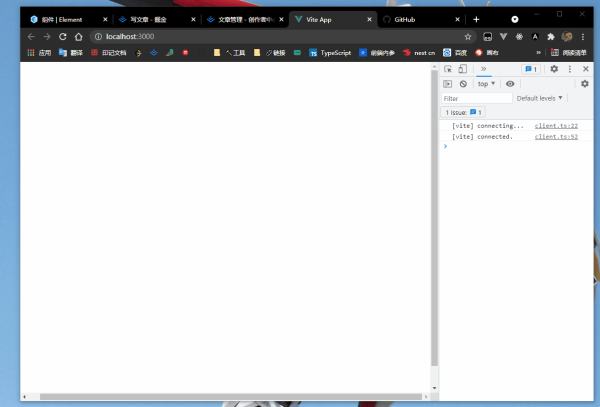
使用:
最开始的时候我想获取拖拽元素的时候莫名发现尽管加了监听事件,可还是会打开新的窗口去预览文件,所以我们第一步就是先把默认事件都给禁用掉
// 禁用默认拖拽事件 function disableDefaultEvents() { const doc = document.documentElement doc.addEventListener('dragleave', (e) => e.preventDefault()) //拖离 doc.addEventListener('drop', (e) => e.preventDefault()) //拖后放 doc.addEventListener('dragenter', (e) => e.preventDefault()) //拖进 doc.addEventListener('dragover', (e) => e.preventDefault()) //拖来拖去 } 直接获取根元素,阻止拖拽的默认事件
第二步就是我们给 body 或是其他元素加上我们想要监听的事件,这里有一个注意的是 body 的高度一定是窗口的高度,这样才会全屏拖拽,在拖离的时候我们还要判断一下文件是否被拖出区域
这里一共有这么判断,
e.target.nodeName === 'HTML',这个用来判断根元素是不是 html e.target === e.explicitOriginalTarget 这个是火狐特有的一个 api,判断这两个触发事件的目标是否一致 (!e.fromElement && (e.clientX <= 0 || e.clientY <= 0 || e.clientX >= window.innerWidth || e.clientY >= window.innerHeight))
这个是用来判断鼠标当前的位置的,是否还在区域内
// 初始化拖入事件 function init() { // 获取body元素 const ele = document.querySelector('body') // 添加事件 //拖后放 ele.addEventListener('dragenter', () => { show.value = true }) // 这里判断鼠标拖离 ele.addEventListener('dragleave', (e) => { if ( e.target.nodeName === 'HTML' || e.target === e.explicitOriginalTarget || (!e.fromElement && (e.clientX <= 0 || e.clientY <= 0 || e.clientX >= window.innerWidth || e.clientY >= window.innerHeight)) ) { show.value = false } }) //拖进 ele.addEventListener('drop', (e) => { show.value = false e.preventDefault() onDrop(e) // 拖入处理文件的方法 }) } 第三步是处理拖入的文件,此时 accept 是我们定义的文件类型,此时我们用e.dataTransfer.files这个属性可以获得拖入的文件,
然后我们把拖入的文件用 filter 做一个过滤,只保留我们需要的文件类型
checkType(file,accept)就是用来判断文件类型的,这一个函数是借鉴了 element ui 里面的上传组件的筛选,当时我也是写蒙了我
以上就是基于Vue3的全屏拖拽上传组件的详细内容,更多请关注0133技术站其它相关文章!








